
Tất tần tật về cách sử dụng hàm COUNT trong Excel đơn giản
Hàm COUNT trong Excel là một trong những công cụ không thể thiếu trong việc xử lý số liệu. Ngoài ra nó còn được dùng để thống kê và phân tích dữ liệu một cách dễ dàng và nhanh chóng. Chính vì vậy qua bài viết này chúng ta sẽ cùng khám phá những tính năng hữu ích cũng như cách sử dụng các hàm COUNT trong Excel nhé!
Hàm COUNT là gì? Dùng để làm gì trong Excel
Hàm COUNT là một hàm trong Excel được sử dụng để đếm và trả về số lượng các ô có dữ liệu trong một phạm vi được chỉ định. Ngoài ra hàm này còn đếm được cả giá trị số và văn bản.
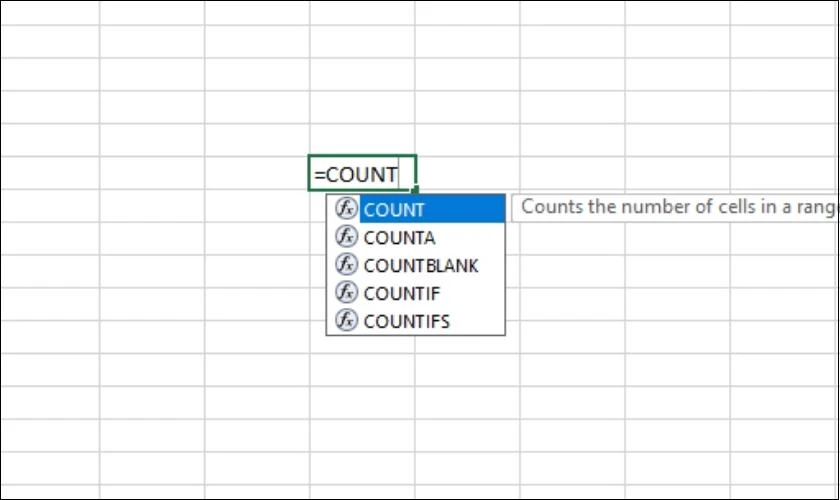
Khi sử dụng hàm COUNT, bạn chỉ cần chỉ định vũng dữ liệu mà bạn muốn đếm. Sau đó hàm sẽ tự động đếm và trả về kết quả ngay. Đặc biệt nó rất hữu ích khi bạn muốn đếm số lượng các mục trong một danh sách. Hoặc theo dõi số lượng sản phẩm hay thống kê dữ liệu. Nó đều có thể dễ dàng để thu thập thông tin và phân tích một cách nhanh chóng.
Tuy nhiên, khi dùng hàm này cần lưu ý một số điều quan trọng. Chúng sẽ giúp bạn tránh gặp phải các lỗi không đáng có và đảm bảo tính chính xác của kết quả đếm.
Lưu ý khi dùng hàm COUNT
Khi sử dụng hàm COUNT trong Excel, có một số lưu ý quan trọng bạn nên nhớ:
- Hàm COUNT chỉ đếm các ô có giá trị số hoặc văn bản. Các ô trống, các ô chứa giá trị logic hay lỗi sẽ được dùng bằng hàm COUNTA.
- Cẩn thận với dữ liệu trong phạm vi. Hàm COUNT chỉ tính các ô trong vùng dữ liệu đã chỉ định và bỏ qua bất kỳ giá trị nằm ngoài phạm vi này. Vì vậy, đảm bảo rằng bạn đã chọn chính xác phạm vi dữ liệu cần đếm.
- Nếu bạn muốn đếm số lượng các ô thỏa mãn một điều kiện cụ thể. Bạn có thể sử dụng hàm COUNTIF hoặc COUNTIFS trong Excel.
- Khi thay đổi nội dung của các ô đang được đếm, hàm COUNT sẽ tự động cập nhật kết quả đếm.
- Khi sử dụng hàm COUNT, hãy chắc chắn rằng bạn đã nhập đúng cú pháp của hàm. Nếu sai có thể dẫn đến kết quả không chính xác hoặc lỗi trong các công thức của bạn.
Với những lưu ý quan trọng trên bạn có thể sử dụng công cụ này một cách chính xác và hiệu quả. Nhưng hàm COUNT không chỉ có một dạng duy nhất mà còn có nhiều loại khác nhau. Chính vì vậy để nắm rõ hơn hãy tiếp tục theo dõi từng loại về tính năng cũng như cách sử dụng chúng dưới đây.
Hàm LEFT trong Excel là gì? Hướng dẫn dùng hàm LEFT trong Excel cực chi tiết tại đây, xem ngay!
Các loại hàm COUNT và cách sử dụng trong Excel
Trong Excel, hàm COUNT là công cụ quan trọng để đếm số lượng các giá trị trong một phạm vi dữ liệu. Tuy nhiên hàm COUNT có rất nhiều loại ứng với cách đếm khác nhau. Đó là những hàm nào và cách sử dụng hàm COUNT trong Excel ra sao, trong bài viết này chúng ta sẽ tìm hiểu nhé!
Hàm COUNT đếm các ô có chứa số
Đầu tiên là hàm COUNT được dùng trong Excel để đếm các ô có chứa số. Với công thức tính là =COUNT(Value1, [Value2],....)
Trong đó:
- Value 1: là tham số bắt buộc phải điền vào trong công thức. Đây là mục đầu tiên trong phạm vi tham chiếu.
- Value 2: là tham số không bắt buộc. Nếu bạn không điền tham số này thì Excel sẽ lấy phạm vi bạn muốn đếm mặc định là mục thứ 255.
Ví dụ minh họa: Dưới đây là một bảng thống kê số lượng sách bán ra và số tiền thu lại như trong bảng. Bây giờ chúng ta cần dùng hàm COUNT để đếm có bao nhiêu loại sách đã được bán.
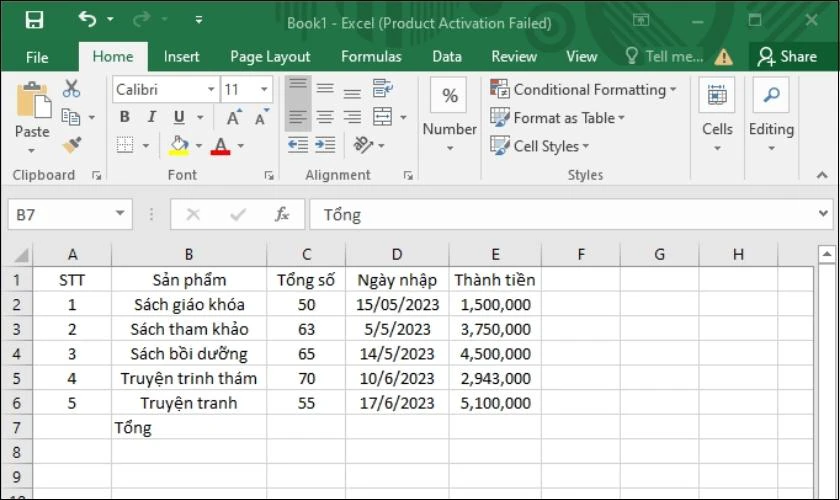
Tại cột tổng số bạn tiến hành nhập công thức =COUNT(C2:C6). Hoặc di chuyển chuột kéo từ trên xuống dưới trừ phần tiêu đề Tổng số. Rồi nhấn Enter để Excel cho ra kết quả.
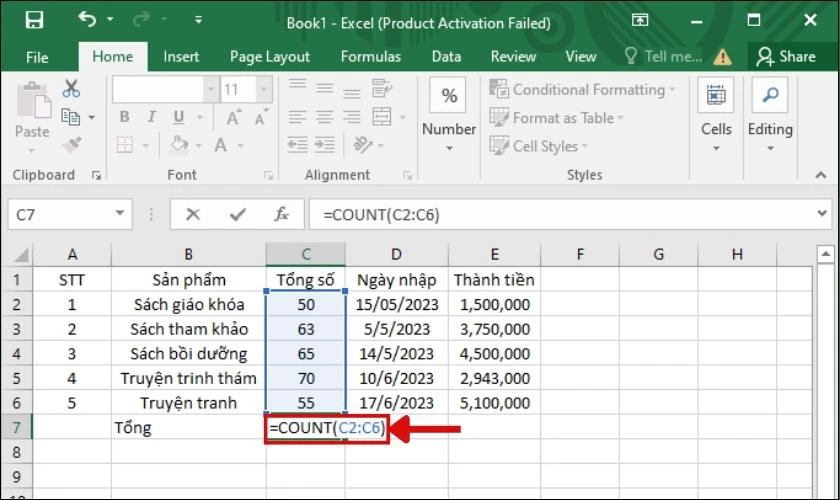
Sau khi kết quả hiển thị có 5 loại sách bán ra bạn nên kiểm tra xem thử đã đúng hay chưa.
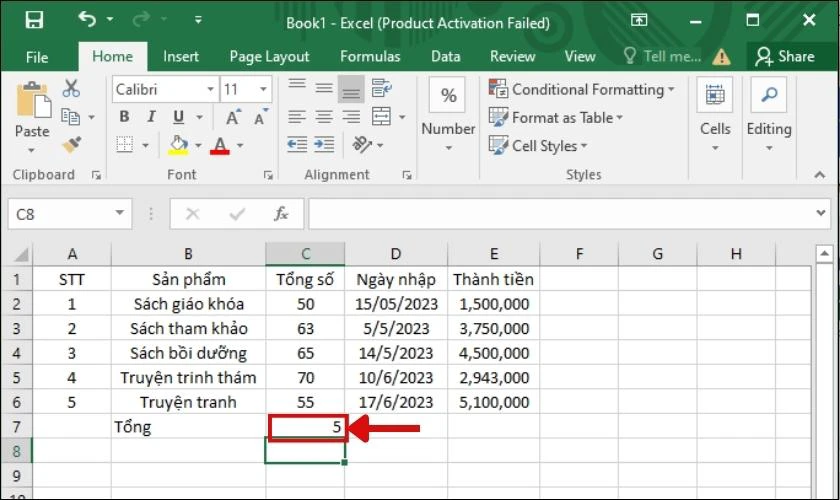
Ngoài ra bạn cũng có thể thực hiện với các vùng dữ liệu khác đều cho ra kết quả tương tự.

Tuy nhiên nếu bạn nhập công thức vào cột B Excel sẽ không cho ra kết quả. Bởi vì hàm COUNT chỉ đếm các dữ liệu số. Trong trường hợp này cột B chứa tên sản phẩm thuộc dạng chữ. Vì vậy muốn đếm cột này bạn nên dùng hàm COUNTA để đếm các ô chứa dữ liệu không phải dạng số.
Xem thêm: Hướng dẫn hàm tách chữ trong Excel cực nhanh.
Hàm COUNTA đếm các ô không trống
Về hàm COUNTA có thể đếm tất cả các ô nhưng không thể đếm các ô bị trống. Nói đơn giản dễ hiểu là hàm COUNTA có tác dụng đếm ô chỉ định chứa bất kì giá trị nào. Bao gồm chữ, số, chuỗi trống (''), giá trị lỗi,… Tuy nhiên nó sẽ không đếm các ô không chứa một dữ liệu nào trong đó.
Công thức tính hàm như sau: =COUNTA(value1, [value2], [value3],…)
Trong đó:
- Value1: là vùng dữ liệu muốn đếm và đối số này bắt buộc phải có.
- Value 2, value 3,... là các vùng dữ liệu khác với các đối số tự chọn không bắt buộc.
Để giúp bạn hình dung rõ hơn về hàm này. Mình sẽ tiếp tục với ví dụ lúc nãy là đếm tại cột Sản phẩm nhưng thêm vào các giá trị khác nhau gồm chữ, số và ô trống.
Tại đây nhập cú pháp =COUNTA(B2:B9) và kết quả được 7 mặc dù có 8 hàng.
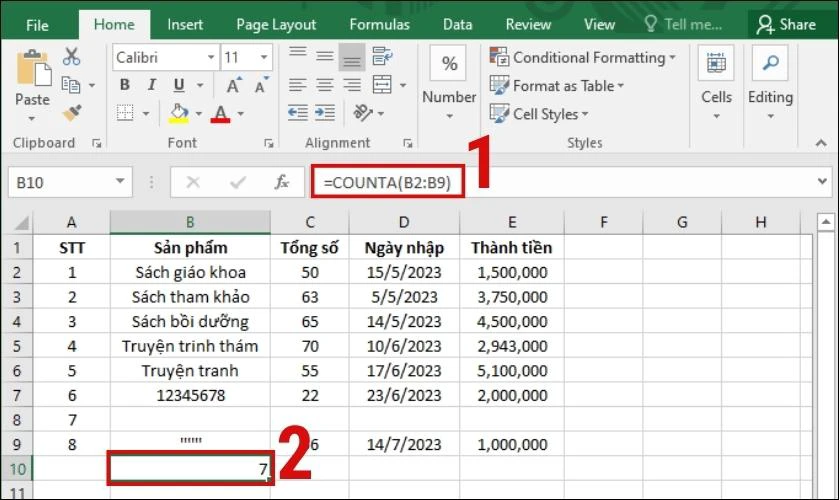
Điều này cho thấy hàm COUNTA đếm bất kỳ giá trị nhưng không đếm ô trống. Nếu bạn muốn đếm các ô trống thì nên dùng hàm COUNTBLANK.
Xem thêm: Hướng dẫn sử dụng hàm chia trong Excel hiệu quả nhất.
Đếm các ô trống trong Excel bằng hàm COUNTBLANK
Ta có cú pháp hàm Countblank: =COUNTBLANK(range). Trong đó Range là phạm vi bạn cần đếm các ô trống không chứa một giá trị nào.
Cách sử dụng hàm COUNTBLANK trong Excel cũng rất đơn giản. Thông qua vài thao tác minh họa dưới đây sẽ giúp bạn hiểu và thực hiện một cách dễ dàng hơn.
Để tìm các ô trống đầu tiên ta nhập vào ô bất kỳ với công thức =COUNTBLANK(B2:E6). Đây là các dữ liệu nằm trong phạm vi chứa ô trống.
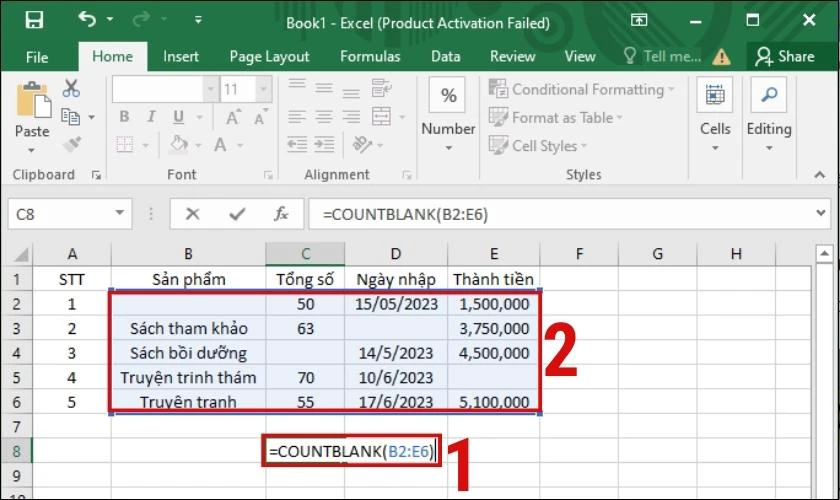
Sau đó nhấn Enter và kiểm tra lại đáp án.
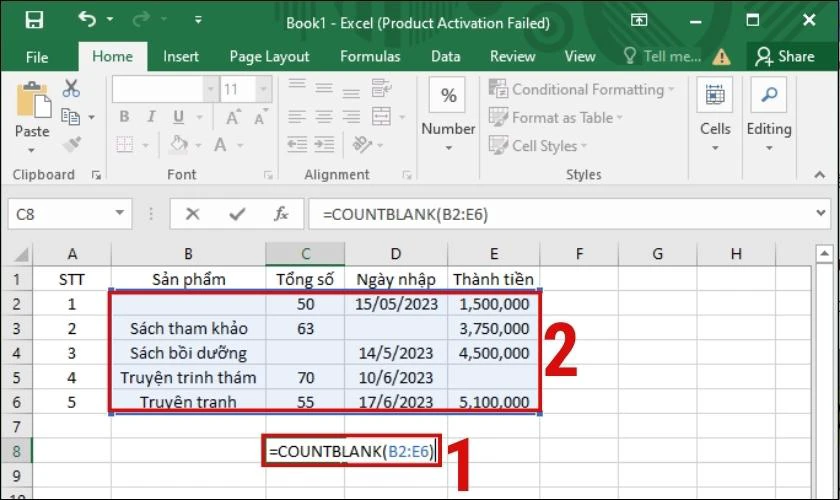
Ngoài các hàm COUNT này trong Excel còn có thêm loại hàm được nhiều người thường xuyên dùng đến. Đó là hàm COUNTIF đếm 1 điều kiện.
Hàm COUNTIF đếm 1 điều kiện
Hàm COUNTIF được dùng để đếm các ô với tiêu chí phải thỏa mãn điều kiện mà người dùng đặt ra trong một vùng dữ liệu được chọn.
Với công thức tính hàm COUNTIF: =COUNTIF(range, criteria)
Trong đó:
- Range: Vùng dữ liệu cần đếm
- Criteria: Điều kiện để đếm.
Tiếp theo mình sẽ lấy một ví dụ cụ thể để chứng minh hàm này.
Trong bảng thống kê các loại sách mình muốn tìm xem có bao nhiêu loại Truyện tranh. Chỉ cần bôi đen phạm vi chứa dữ liệu và nhập cú pháp =COUNTIF(A1:E7,'Truyện tranh'). Có thể thấy điều kiện nằm trong dấu nháy giúp Excel hiểu và lựa ra các thông tin được chọn có chứa Truyện tranh.
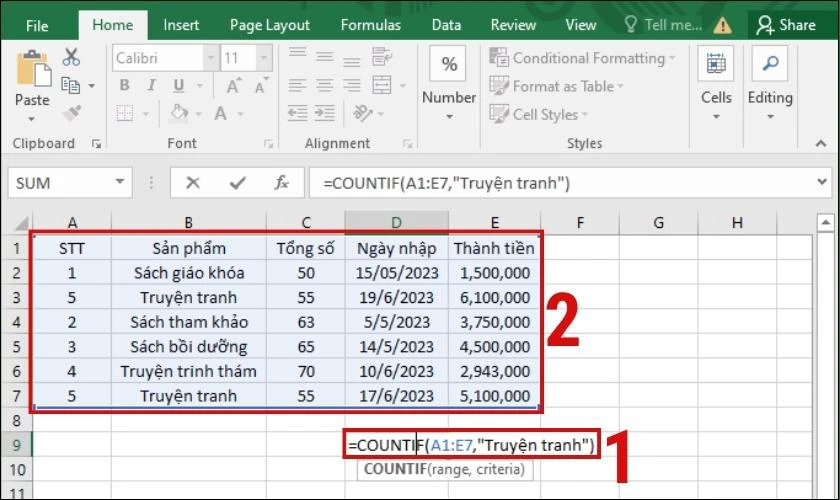
Kết quả trả về 2 là con số hoàn toàn chính xác.
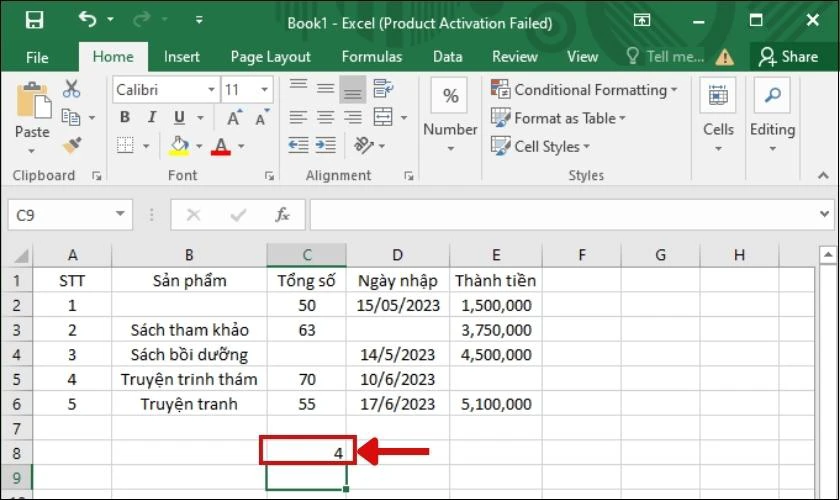
Nếu bạn muốn tìm một dữ liệu nhưng phải đáp ứng 2 tiêu chí trở lên. Bắt buộc phải sử dụng hàm COUNTIFS đếm theo nhiều điều kiện.
Xem thêm: hàm len trong Excel là? Hướng dẫn cách áp dụng hàm len hiệu quả!
Hàm COUNTIFS đếm theo nhiều điều kiện
Hàm COUNTIFS trong Excel là hàm dùng để đếm số lượng các giá trị trong một phạm vi (range). Tuy nhiên phải thỏa mãn nhiều điều kiện khác nhau. Hàm này có thể xử lý đến 127 điều kiện khác nhau.
Cú pháp hàm COUNTIFS: =COUNTIFS(range1, criteria1, range2, criteria2,…)
Trong đó:
- range1, range2,... là các phạm vi (range) cần kiểm tra.
- criteria1, criteria2,... là các điều kiện cần kiểm tra tương ứng với mỗi phạm vi.
Các điều kiện có thể được đưa ra dưới dạng phép so sánh (=, <>, <, >, <=, >=). Hoặc có thể sử dụng ký tự đại diện như dấu * hoặc ? để tìm kiếm các giá trị phù hợp.
Lưu ý: Các ô dữ liệu chỉ được đếm nếu tất cả các điều kiện tương ứng với ô đó đều đúng.
Tiếp tục với ví dụ lúc nãy nhưng mình sẽ áp dụng 2 điều kiện. Vừa thỏa mãn dữ kiện Truyện tranh vừa phải đảm bảo ngày nhập là 19/6/2023. Ta thực hiện cách nhập như sau =COUNTIFS(A1:E8,'Truyện tranh',A1:E8,'19/6/2023'). Lưu ý bạn không thể khoanh vùng hết dữ liệu mà chỉ nên chọn các thông số liên quan.
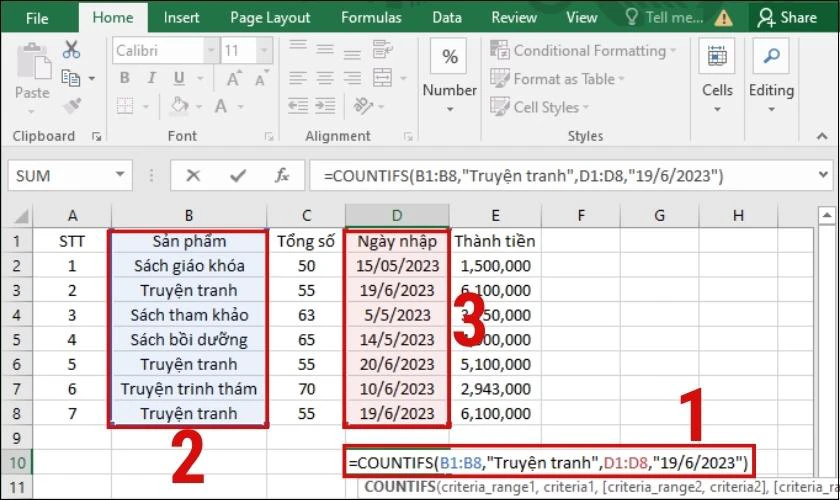
Sau đó bấm Enter và nhận được tổng cộng 2 quyển sách Truyện tranh được nhập vào cùng một ngày 19/6/2023.
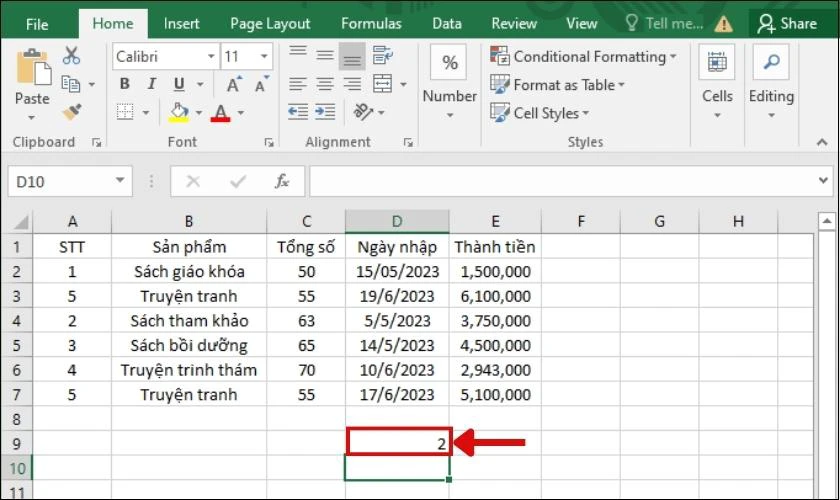
Với những kiến thức về các loại hàm COUNT và cách sử dụng trong Excel. Bạn có thể áp dụng chúng vào công việc một cách dễ dàng và hiệu quả. Tuy nhiên, vẫn có một số câu hỏi thắc mắc liên quan đến hàm COUNT mà bạn cần phải biết. Như vậy mới sử dụng chúng một cách chính xác và tránh gặp phải các lỗi không đáng có.
Những câu hỏi thường gặp về hàm COUNT trong Excel
Nếu bạn đang thắc mắc nhiều vấn đề khi sử dụng hàm COUNT. Hãy theo dõi những câu hỏi mình đã tổng hợp bên dưới. Chúng có thể giải quyết được những khó khăn mà bạn gặp phải.
Hàm COUNT trong Excel có thể sử dụng với các kiểu dữ liệu nào?
Chúng có thể sử dụng với các kiểu dữ liệu như số, văn bản, ngày tháng, giờ, và các giá trị logic.
Hàm COUNT có khác gì so với hàm COUNTA?
Hàm COUNT đếm các ô chứa giá trị số. Trong khi đó hàm COUNTA đếm các ô chứa bất kỳ giá trị nào, bao gồm cả văn bản.
Hàm COUNT có khác gì so với hàm COUNTIF?
Hàm COUNT đếm các ô chứa dữ liệu số. Còn COUNTIF đếm số lượng các ô trong một dải hoặc từng ô riêng lẻ nhưng phải thỏa mãn một điều kiện nhất định.
Kết luận
Qua bài viết này bạn đã hiểu hết công dụng của từng loại hàm COUNT trong Excel rồi đúng không. Thêm vào đó là hãy lưu ý trước khi thực hiện để tránh bị sai sót cho dữ liệu. Nếu vẫn còn thắc mắc hãy để lại bình luận phía dưới mình sẽ giải đáp toàn bộ. Và đừng quên chia sẻ cho bạn bè để cùng nhau thành thạo tin học văn phòng nhé!
Link nội dung: https://brightschool.edu.vn/tat-tan-tat-ve-cach-su-dung-ham-count-trong-excel-don-gian-a23840.html